Jak upravit uložená hesla na iPhonu a iPadu pomocí iCloud Keychain
Různé / / August 05, 2021
Pokud máte více účtů na různých webech, není snadné si zapamatovat všechna uživatelská jména a hesla vašeho účtu. Pokud však používáte iPhone nebo iPad, Apple vás dostal. Spolu se systémem iCloud poskytuje Apple službu správy hesel. Tato služba se jmenuje iCloud Keychain a je to velmi užitečná služba, protože vám může načíst hesla aplikací a webů. Uložené heslo na iPhonu nebo iPadu můžete upravit také pomocí metody iCloud Keychain. Díky tomu jsou vaše hesla zabezpečená a mimo dosah hackerů a podvodníků.
Pokud navíc povolíte iCloud Keychain, nemusíte znovu vyplňovat žádná hesla a uživatelská jména. Služba si bude pamatovat aplikace a webové stránky. Kdykoli se přihlásíte, informace se zobrazí automaticky a klepnutím na ně můžete automaticky vyplnit. K heslům ve svém zařízení Mac můžete přistupovat ještě více. Uložená hesla a další podrobnosti můžete upravit pomocí klíčenky, která zahrnuje také smazání již nepotřebných účtů.

Jak upravit uložená hesla na iPhonu a iPadu pomocí iCloud Keychain
Služba pro správu hesel je ve výchozím nastavení ve vašem iPadu nebo iPhone většinou povolena po přihlášení k účtu iCloud. Pokud to však na vašem zařízení z nějakého důvodu není povoleno, je zde uvedeno několik kroků k povolení automatického vyplňování klíčenky na vašem zařízení.
Krok 1) Přejít na Nastavení, klikněte na Apple ID obrázek a na další stránce vyberte iCloud.

Krok 2) Zde můžete povolit všechny účty, které chcete zálohovat na iCloud, nebo chcete-li použít klíčenku. Klikněte na tuto možnost Klíčenka a google o této možnosti Klíčenka na iCloudu.
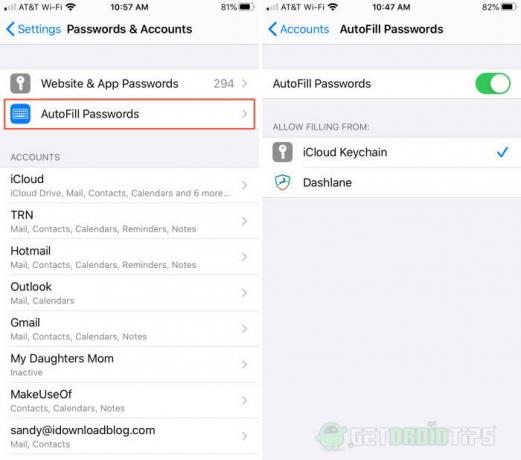
Krok 3) Chcete-li povolit Automatické vyplňování funkce, o až Heslo a účty ve vašem Nastavení. Pak google na Heslo pro automatické vyplňování volba.
Upravte uložená hesla pomocí klíčenky
Pokud jste uživatelem zařízení iPhone nebo iPad, můžete nejen ukládat hesla a informace o účtu automatického vyplňování na různé weby a aplikace. Existující uživatelská jména a hesla můžete také upravit ručně. Systém automatické aktualizace však existuje. Pokud klíčenka zjistí, že aktualizujete heslo jakékoli současné aplikace nebo účtu webových stránek, automaticky ji uloží. Můžete také odstranit účty, které již nepoužíváte. Chcete-li vědět, jak upravit a odstranit informace o účtu pomocí klíčenky, postupujte podle níže uvedených kroků.
Krok 1) Nejprve otevřete svůj Nastavení na iPhonu nebo iPadu. Nyní přejděte na možnost Hesla a účty.
Krok 2) Klikněte na první možnost, Webové stránky a hesla aplikací. Nyní uvidíte všechny weby a aplikace, do kterých jste uložili informace o svém účtu do zařízení. Chcete-li odstranit kterékoli z uložených hesel účtů aplikací nebo webových stránek, jednoduše přejeďte prstem doleva a vyberte Vymazat.

Krok 3) Chcete-li upravit uložená uživatelská jména nebo hesla, stačí klepnout na libovolný účet, který chcete, a na další stránce můžete zobrazit uživatelská jména a heslo, změnit uživatelské jméno a heslo kliknutím na ikonu Upravit možnost nahoře.
Kromě toho také získáte odkaz na návštěvu webových stránek a změnu hesla. Po úpravách můžete vybrat Hotovo nahoře a heslo bude uloženo pro konkrétní účet.
Závěr
Chcete-li upravit hesla uložená v klíčence, přejděte do nastavení, Heslo a účty. Vyberte Hesla webů a aplikací a nyní stačí vybrat některý z účtů. Na stránce net klikněte na edit pro editaci a hotovo pro potvrzení. Chcete-li povolit automatické vyplňování, zapněte možnost Automatické vyplňování v nastavení Hesla a účty. Chcete-li Keychainu povolit přístup ke všem aplikacím, přejděte do nastavení, klikněte na své Apple ID, iCloud a přepněte na všechny aplikace.
Výběr redakce:
- Jak aktivovat nouzové SOS na iPhone SE
- iPhone WiFi se zapíná automaticky: Jak opravit.?
- Opravte chybový kód Mac 43 při mazání souborů
- Jak změnit umístění WhatsApp na iPhone v 1 kliknutí
- Nejlepší aplikace pro sledování času pro iOS a Mac
Rahul je student výpočetní techniky s velkým zájmem o oblast technologií a kryptoměn. Většinu času tráví buď psaním, posloucháním hudby nebo cestováním po neviděných místech. Věří, že čokoláda je řešením všech jeho problémů. Život se stává a káva pomáhá.

![Jak nainstalovat Stock ROM na Digma Plane 1710T 4G [soubor firmwaru]](/f/06e094eeafe6d3bcfe7c439156d64683.jpg?width=288&height=384)
![Jak nainstalovat Stock ROM na VIWA P2 [Firmware Flash File / Unbrick]](/f/a13963ef4ff0cf9e1c22d26b80eaa371.jpg?width=288&height=384)